(初遊2019/12,再訪更新2023/06)
這次的旅途目的地是廣島,從桃園機場到廣島機場的班機時間實在有夠不美麗,所以就想說從岡山機場進出。那從岡山進就必須要選個交通工具到廣島,原先預計要像上次去倉吉一樣搭高速巴士,在網路上作了一輪功課後,發現好像要網路預約座位,有嘗試著預約,不過,在輸入姓名那欄就落敗了,因為好像無法輸入非他國的姓名,只好放棄!就選擇了岡山、廣島、山口的JR PASS。
再爬了一輪網路後,看到這兩張岡山&廣島&山口地區鐵路周遊券,兩者都是需要到日本才能兌換,只不過第一項是需要透過人工,第二項電子票是可以透過機器,當然若真的對機器操作很有障礙的話,也可以直接提供預訂JRPASS的訂單編號或QR CODE及護照前往人工櫃台領取。
兩者有價差,走不走人工差了兩百多塊台幣,想要省錢一點,所以就選擇了電子票券,只是一台機器,我還搞不定它嗎?!哈哈哈
岡山、廣島、山口周遊券使用範圍
▲SOURCE:JR-WEST官方網站
這是岡山、廣島、山口JR PASS的能使用的範圍,在預計的行程裡,這張JR PASS承擔了我這趟旅程大約90%的交通費。我使用範圍是:岡山→廣島→廣島市內觀光巴士→宮島→忠海→尾道→倉敷→吉備線(總社)。
接下來,要來告訴大家怎麼領取JR PASS的電子票券,以岡山車站為例(因為我在岡山車站領的)。如果與我一樣是岡山機場進、出的朋友們,且是搭乘機場巴士到岡山市內,到岡山車站總站時,下車後,記得找手扶梯或是電梯,因為岡山車站是在西口,而較為熱鬧的地方是東口,東口及西口中間是橫插了鐵道,所以要上手扶梯才能跨越,因為有幫助一樣是台灣的旅客,不知道怎麼到東口,所以特別在這裡提一下,畢竟自由行最珍貴的是腳力!保留一下腳力在美好的景點上,才更值得!
JR PASS 哪裡領取?
在岡山西口走往東口的方向時,會遇見在來線的出入口,出入口前擺放一整排的自動售票機,有藍、有綠,其中只有一台可以領取E-Ticket,旁邊貼有『EXPRESS予約、5489 お受取』的字眼,或至靠近東口的新幹線出入口前,也有數台同樣貼有『EXPRESS予約、5489 お受取』的自動售票機可操作。
▲記得要認清EXPRESS予約、5489。
JR PASS 如何領取?
這畫面是起始畫面,可以先在畫面的右上方選取「語言→繁體中文」。
介紹一下領取票券的機器:
- 是語言列,請切換你需要的語言,支援:英文、簡/繁體中文、日語及韓語。
- 點選預約票券領取(為藍色的方格)
- 有個掃描QR CODE掃描窗口,請在這裡把訂購憑證上的QR CODE 放在這掃描器前掃描,若覺得掃描麻煩,也可以使用旁邊的按鍵鈕,輸入訂購憑證上的訂購編號。
- 會出現日曆型式的畫面,這時候請選擇PASS要使用的使用起始日!
- 選完日期後,會需要放置IC晶片護照。
- 為票券出口。
按完起始畫面中的藍色方塊後,會跳出這個畫面,整個都是英文的,請別自我懷疑,是不是剛剛按到「ENGLISH」?(因為我懷疑過…),請勇敢的點下紫色方格『EXCHANGE ORDER(E-TICKET)』。按下紫色方格後,就像剛剛上面說過的,要輸入或掃描訂單編號/QR CODE(擇一即可),掃完後,就是選擇JR PASS要使用的日期,領取日可以與使用日不同天哦!EX:12/4領取JR PASS,使用日是12/5。輸入完日期後,畫面就會出現,請你放護照了,請在護照放置處上,將護照翻到照片那頁,並朝下照片那端往機器方向,等待掃描完畢即可。
▲放置護照的畫面。
怎麼分辨自己所持的是不是晶片護照?
晶片護照的外表(如圖所示),在PASSPORT下方,有個燙金的晶片小方塊,有這個圖示就表示你所持的護照是晶片護照哦!與朋友出遊,並一起訂購電子票券,要先確認朋友的護照是不是晶片護照哦!
掃描護照完後,確認無誤,將會出現預訂編號、車票種類及可使用的期間,確認內容無誤之後,就可以點選畫面右下方的「確認」鍵。
▲印製車票中。
▲數字顯示器上,會顯示02枚,是一人會有兩張;2020年後JRPASS的券改為03枚,一人會有三張。
三張票,一張短的上面有岡山、廣島、山口エリアバス的字樣就是行程要使用的電子票券,另外兩張較長的是說明書的概念,可以先收起來。
申請電子票券就可以不經過人工審核,通過自動驗票閘門進去裡面搭車(就像台灣搭火車那樣,從入口把票放進去,經過閘門通道時,把票取出來),好處是如果是特定的觀光景點在進出的時候,就不用排隊等待人工審核,直接用電子票進出,缺點應該就是容易遺失,所以要記得保存好,不要亂塞啊!
另外,訂購與兌換車票不得超過三個月,所以要出發前的半個月內再上網訂購比較恰當些。
岡山、廣島、山口 5日週遊券(JR WEST PASS)
▲一張圖片搞定電子票領取,能存在手機,就算沒有網路,也可以直接看著手機裡的圖片操作領取電子票,在此祝你旅途愉快!
JR-WEST ONLINE TRAIN RESERVATION購買JR PASS 如何領取
在畫面上同樣選取語言列,切換成『繁體中文』,選擇『預約票券領取(為藍色的方格,顯示用字可能有所不同)』,進入後點選『JR-WEST ONLINE TRAIN RESERVATION』,需要放入當時在網路上預訂JR PASS所使用的信用卡,之後同樣掃入QR碼或預訂編號並輸入預訂時所設定的驗證碼四碼,確認使用條件及個人資訊,放置IC晶片護照即可,可透過信用卡付款或與本機台現金支付,當然是要用日圓付。
▲畫面有可能不同哦。
新幹線預約指定席
好的,同樣的起始畫面,接下來操作會越來越熟悉,我已經熟練到一個自己都忘了拍照的境界了。要預約指定席沒有想像中的困難,通常機台上有顯示「指定席、自由席」的機台就可以操作了。以前岡山、広島、山口的JR PASS是可以直接坐上自由座,但2020年後,當時為了因應東奧預計會湧入的觀光客而變成新幹線指定席6次。
一樣選擇『繁體中文』,起始畫面選擇『指定席』,點選後,會跳入另一頁面,選擇『使用回數票預訂指定座席』就可以將手上的JR PASS插入至原先發行的那個卡孔,一次一張,最多4張,也就是一次最多可以指定四個人的指定席,全數插入完畢後,請按確認,售票機會查詢可預約指定席的剩餘次數。若點選指定席畫面後,未跳出回數票…的選項,可以直接回起始頁面選擇,因為每一站的機台可能會有不一樣的地方。
確認指定座席的次數以後,會請你輸入起站及迄站的名字,請記得要預約前先查詢站名的英文,例如:岡山(Okayama)、広島(Hiroshima)、小倉(Kokura)、博多(Hakata),通常按一、兩個字母就會跳出一些站名讓你選擇了。
▲使用回數票預訂指定座席的畫面。
▲插入JRPASS的車票。
▲插入JR PASS後,會顯示尚可發行幾次的指定座席。
起站及迄站輸入完畢後(也可選擇出發的時間),畫面會跳轉至可搭的列車及時間,看見自己想要的按選擇鍵即可,若需要搬運大型行李的觀光旅客不必擔心行李怎麼辦?接下來會讓你選需要的座位,通常行李的指定席會有特定的座位,個人偏好車廂的最後一排座位,這樣行李就可以直接擺在後面,但遇見沒有後排的行李座位時,可選擇附帶大型行李放置區使用權的座位,也就是有個地方可放行李,上下層為走道及靠窗者使用,但離座位有一定的距離。
無論選擇『附帶大型行李放置處的座位』或『附帶大型行李放置區使用權的座位』,之後都會到『自由選擇座位』或『不選擇座位(則由機器安排空餘的座位)』,為了省時省事,我都直接選擇第二個,讓它自己跳幾號車廂,選擇完畢後,發行券會發行出原先插入的JR PASS及指定席的車票。
▲行李座位的資訊,按確認即可。
▲JR PASS 與指定席車票。
最後,搭乘新幹線出入票匣口都需要投入這兩張車票,出票匣口時,有些機器會同樣還你兩張票,也有可能只還你JR PASS,指定席車票就被回收了。從岡山→福山、福山→廣島、廣島→小倉,這三張指定席車票還在我手中,但是小倉到博多的指定席車票在出站後就被回收了,想要記念的人記得拍照啊!
《延伸閱讀︱按圖即可瀏覽》